Por que o iPhone continua reiniciando e o que eu faço a respeito? Confiamos nos iPhones e precisamos que eles funcionem o tempo todo. Seria bom se houvesse apenas uma razão para Dispositivos IPhone Ele reinicia continuamente, mas não há uma solução mágica para esse problema. Neste artigo, explicarei os motivos pelos quais os iPhones continuam reiniciando e mostrarei como corrigir esse problema de reinicialização.
O seu iPhone continua reiniciando sozinho? Quer aconteça em momentos aleatórios com intervalos entre eles ou se o seu iPhone estiver preso em um ciclo de inicialização sem fim, você pode usar estas etapas para consertar.
Dependendo do número de vezes que o iPhone é reiniciado, você pode não conseguir acessar os Ajustes em todas as etapas, mas deve fazer o possível para acessá-los no final e com certeza encontrará uma solução.
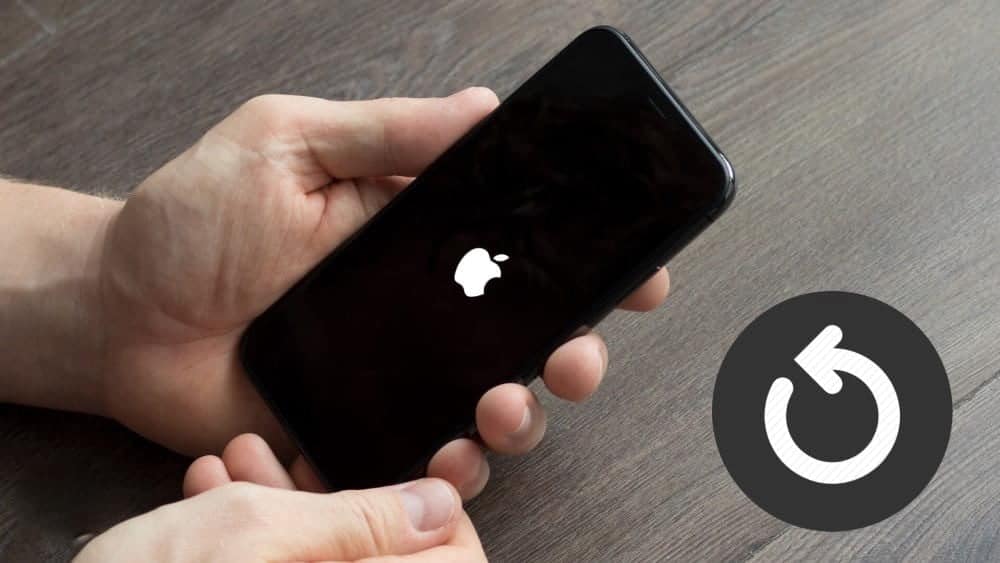
Faça backup do seu iPhone primeiro
Várias das etapas de solução de problemas listadas abaixo sugerem apagar ou restaurar seu iPhone para evitar que ele reinicie. Claro, se você não fizer backup do seu iPhone primeiro, perderá todos os dados nele, incluindo: aplicativos, mensagens, fotos e muito mais.
Mesmo se você optar por não limpar ou restaurar o iPhone, o fato de ele continuar reiniciando pode indicar um problema sério de componente. Esta pode ser sua última chance de fazer uma ação Backup do iPhone Antes de desligar completamente.
A maneira mais fácil de fazer backup do seu iPhone é usando o iCloud.
Abra o aplicativo "Configurações" e clique no seu nome na parte superior. Selecione iCloud, role para baixo e toque em iCloud backup. Escolher Faça backup agora Aguarde a conclusão do processo de backup.
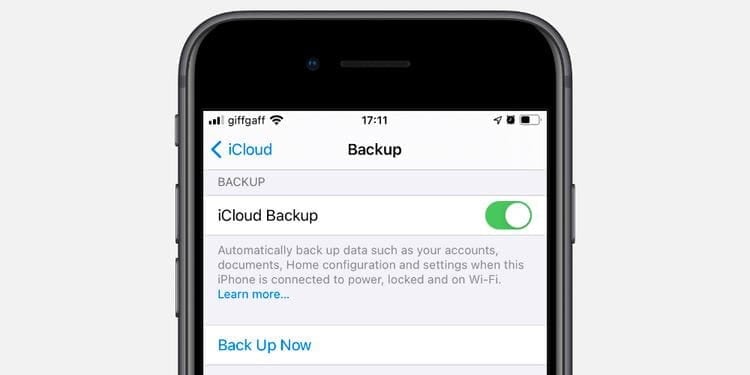
Se isso não for possível - talvez porque seu iPhone continue reiniciando no meio do backup - conecte seu iPhone a um computador e tente fazer backup usando o iTunes ou Finder.
Etapas para consertar o iPhone que reinicia constantemente
Etapa 1. Atualize seu iOS e aplicativos
Na maioria das vezes, o iPhone continua reiniciando devido a um bug do sistema operacional. É fácil corrigir esses erros instalando as atualizações de sistema mais recentes disponíveis para iOS e todos os aplicativos em seu iPhone.
Vamos para Configurações -> Geral -> Atualização de software Para atualizar o iOS no seu iPhone. Se isso não funcionar Em seguida, conecte-o ao seu computador e atualize o iOS usando o iTunes ou Finder.
Após atualizar o iOS, abra a App Store e toque no ícone do perfil no canto superior direito. Então escolha Atualize todos os aplicativos No seu iPhone.
Etapa 2. Libere mais espaço de armazenamento
Mesmo se você tiver um iPhone de 64 GB, não deve ter que enchê-lo com muito conteúdo de 64 GB. Em vez disso, é melhor manter pelo menos 10% do espaço de armazenamento vazio.
Seu iPhone usa esse espaço livre para copiar arquivos, transferir dados e trabalhar com mais eficiência ao lidar com multitarefa. Se o espaço de armazenamento estiver totalmente cheio, o iPhone não funcionará bem, o que pode explicar por que ele continua reiniciando.
Vamos para Configurações -> Geral -> Armazenamento do iPhone Dê uma olhada em seu uso de armazenamento. Então use nosso conselho para salvar alguns Espaço de armazenamento no aparelho iPhone Seu se você precisar economizar mais espaço.
Etapa 3. Desinstalar aplicativos com problemas
Mesmo depois de atualizar todos os seus aplicativos, alguns deles ainda podem estar causando problemas. Se um aplicativo for mal desenvolvido ou não for atualizado por um longo tempo, pode fazer com que o iPhone reinicie toda vez que for aberto.
Tente anotar os aplicativos que você está usando ao reiniciar o iPhone. Se o mesmo aplicativo ainda aparecer, desinstale-o do iPhone e vá para um aplicativo alternativo.
Para desinstalar aplicativos, vá para Configurações -> Geral -> Armazenamento do iPhone , Em seguida, role para baixo e toque no aplicativo relevante. Na página de detalhes do aplicativo, toque em Exclua o aplicativo.
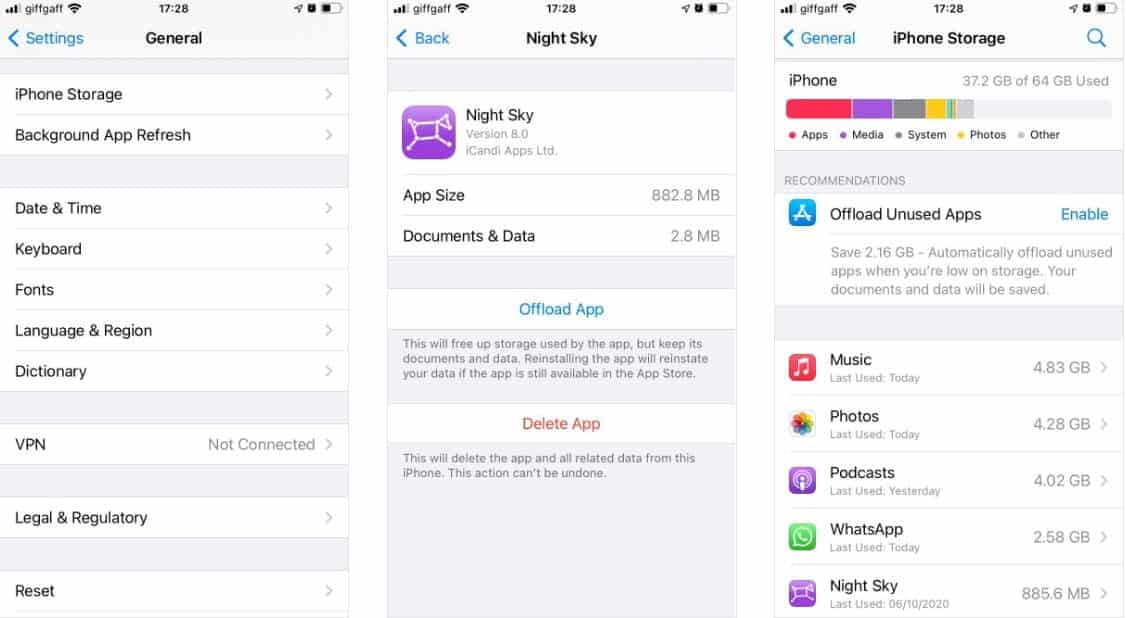
Etapa 4. Redefinir todas as configurações
Improvável, mas um problema com suas configurações pode fazer com que seu iPhone desligue ou reinicie continuamente. Felizmente, você pode redefinir todas as configurações do iPhone sem perder nenhum outro dado do dispositivo.
A única desvantagem de redefinir suas configurações é que você precisará inserir senhas de Wi-Fi para todas as redes que usar novamente.
Para redefinir as configurações, vá para Configurações -> Geral -> Redefinir E clique Redefinir todas as configurações.
Etapa 5. Remova seu cartão SIM
Mesmo cartão SIM Seu iPhone pode reiniciar. Isso geralmente acontece se o cartão SIM não consegue entrar em contato com a operadora por algum motivo. Isso pode fazer com que o seu iPhone fique preso em um loop de inicialização do qual é difícil escapar.
Tudo o que você precisa fazer é usar um pino do SIM ou um clipe de papel reto para ejetar o suporte do SIM do iPhone.

Se funcionar, mas o iPhone continua reiniciando novamente ao reinserir o cartão SIM, prossiga com as etapas a seguir para forçar a reinicialização e restaurar o iPhone antes de reinserir o cartão SIM.
Se o seu iPhone continuar a reiniciar após esta etapa, peça à sua operadora um cartão SIM de substituição.
Etapa 6. Forçar a reinicialização do iPhone
Geralmente não é uma boa ideia forçar a reinicialização do iPhone, exatamente da mesma forma que não é aconselhável puxar o cabo de alimentação do computador desktop.
Mas tempos difíceis exigem medidas drásticas. E se o seu iPhone reiniciar continuamente ou travar em um loop de inicialização, às vezes a única maneira de consertar é usar uma reinicialização forçada, também conhecida como reinicialização a frio.
As etapas para forçar a reinicialização do iPhone mudam dependendo do modelo do iPhone. Dê uma olhada em nosso guia sobre como Força o reinício do seu iPhone Para suas instruções completas.
Etapa 7. Restaure o IOS usando um computador
Falando em procedimentos rígidos, se o seu iPhone continuar reiniciando neste ponto, é hora de apagar todos os seus dados e reinstalar o iOS. Isso pode levar uma hora ou mais para fazer isso, então espere até não precisar mais do seu iPhone antes de iniciar.
Embora seja possível apagar o seu iPhone usando o aplicativo “Ajustes”, precisamos reinstalar o iOS também. E a única maneira de fazer isso é restaurar o iPhone usando um computador.
É melhor restaurar seu iPhone com o modo DFU, que reinstala o firmware e os aplicativos no seu dispositivo. Siga estas instruções para restaurar seu iPhone Usando o modo DFU. Mas lembre-se de fazer backup do seu iPhone primeiro, se possível.
Etapa 8. Verifique se há danos físicos em seu iPhone
Depois de restaurar o iOS, você pode descartar o sistema como a causa do problema de reinicialização do iPhone. Isso deixa apenas os componentes como culpados, o que significa que seu iPhone pode precisar de um reparo físico.
Verifique se há sinais de danos na parte externa do iPhone. Isso pode vir na forma de arranhões causados por uma queda acidental, marcas de água indicando danos por líquido ou pinos quebrados dentro da porta de carregamento.
Também é útil pular para Configurações -> Bateria -> Saúde da bateria Para ver se ela é A bateria precisa ser substituída.
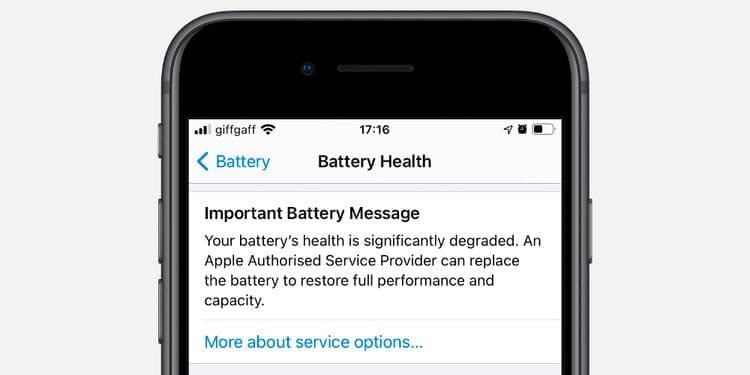
Qualquer um desses problemas pode fazer com que o iPhone ainda reinicie.
Se você acha que seu iPhone precisa de um reparo físico, visite Suporte Apple Para marcar uma consulta no Provedor de Serviços Autorizado Apple mais próximo.
Você pode consertar seu iPhone sozinho
Esperamos que você tenha descoberto o motivo para reiniciar seu iPhone repetidamente. Se o dano físico parece ser a causa, provavelmente você não está feliz. No entanto, caso não possa pagar a outra pessoa para consertar, você mesmo poderá consertar.
Os componentes exatos dentro de um iPhone não são fáceis de abrir e substituir, mas é definitivamente possível com as ferramentas certas, mão firme e muita paciência.
Se você acha que tem o que é preciso, há muitos Sites disponíveis Isso o orienta em cada etapa do processo. Você também pode comprar pacotes de conserto nesses sites e seguir as instruções para consertar todos os tipos de outros dispositivos.







